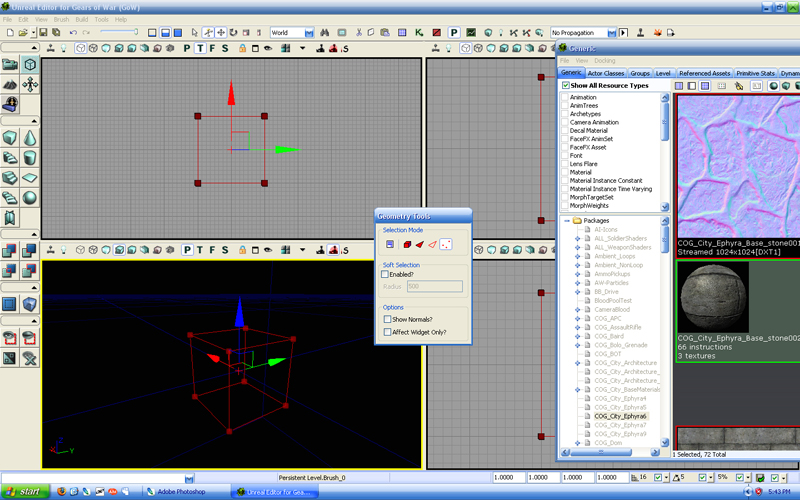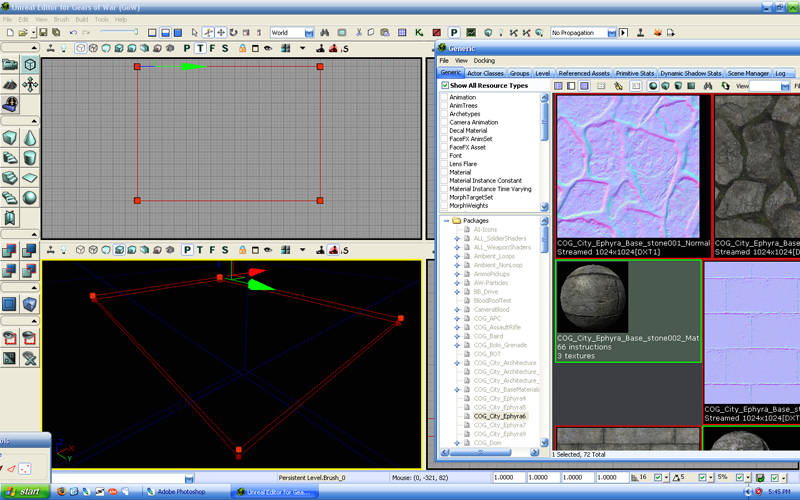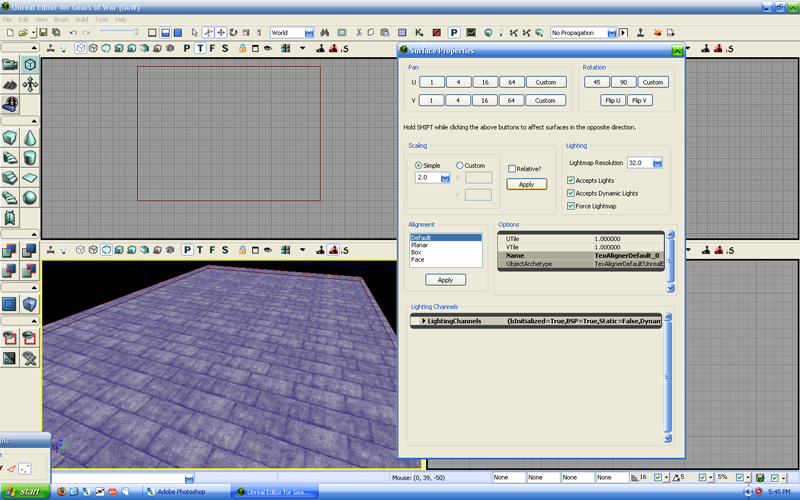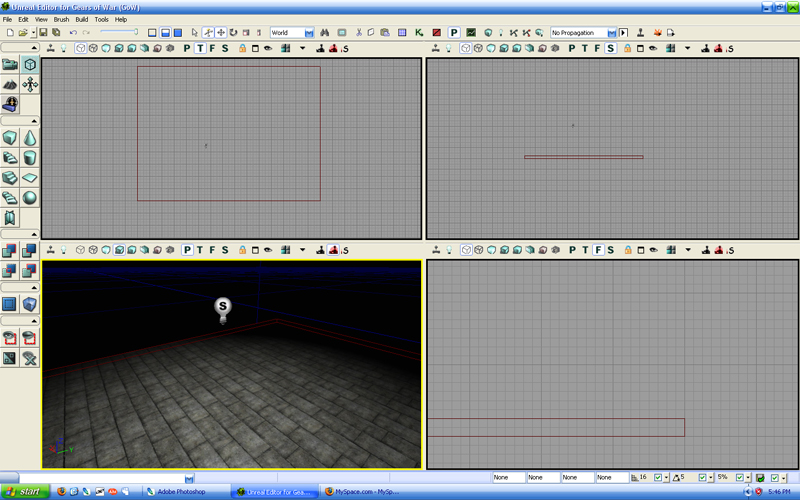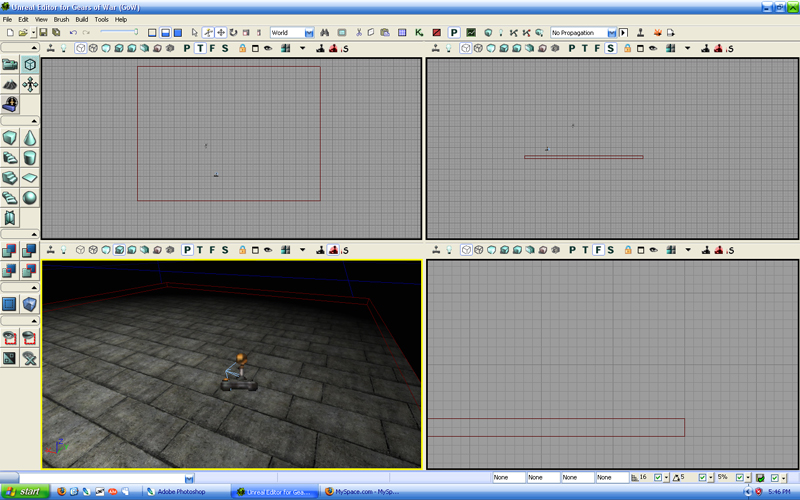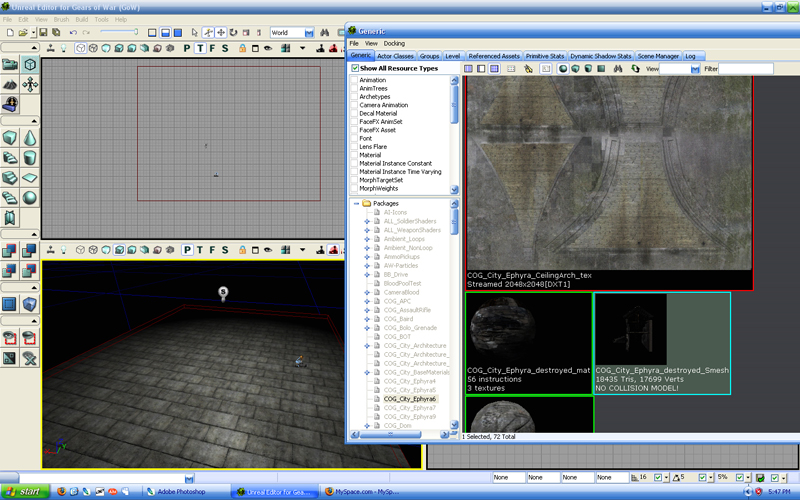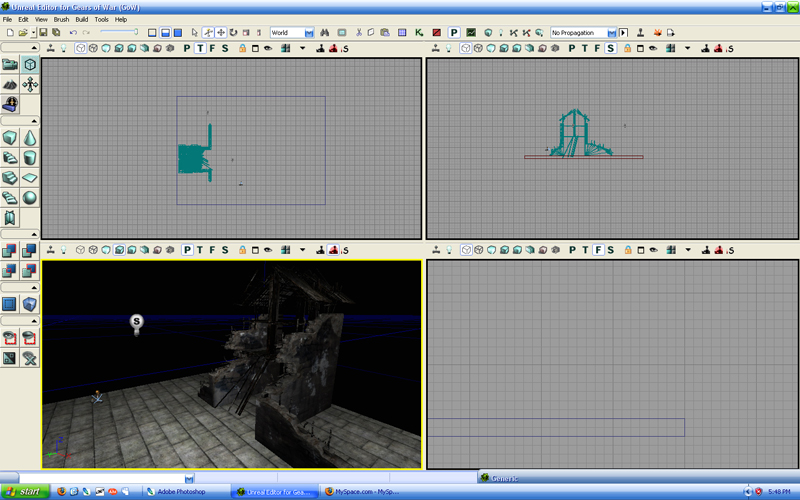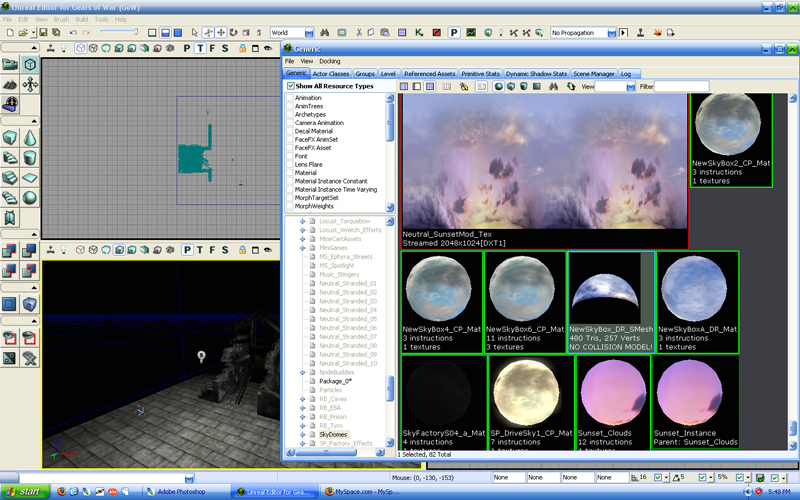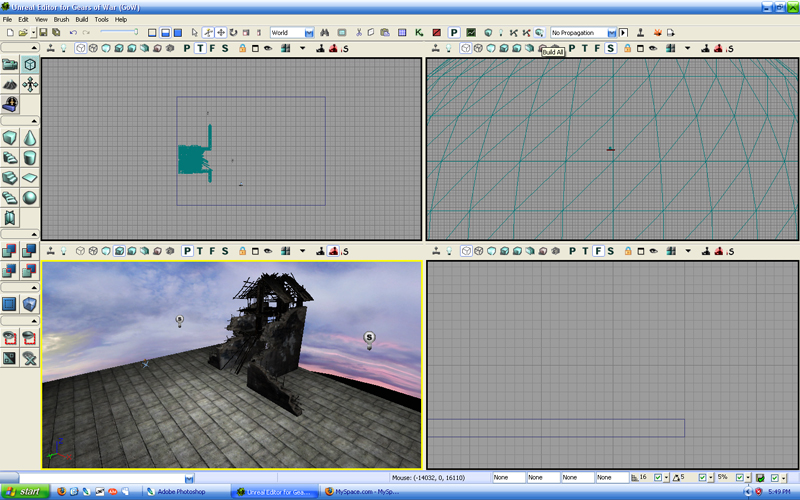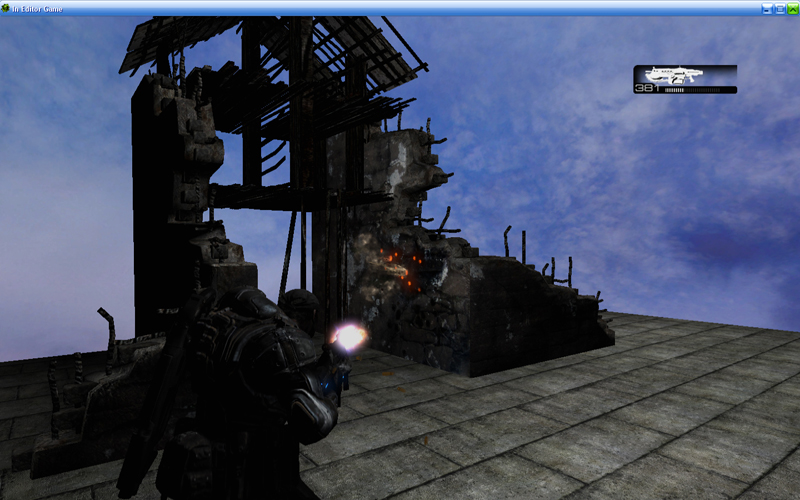반응형
원문 : http://www.gasduck.com/gasduck/BasicWeapon/BasicWeapon.htm
기본적인 무기 배치 - 이 튜터리얼에서는 무기를 맵에 삽입하는 방법을 보여줍니다
- Generic 브라우저를 열어 Actor class 로 이동합니다. navigationpoint> pickupfactory> warpickupfactory> warweaponpickupfactory 를 클릭하신후 뷰로 이동하여 오른쪽 클릭하여 삽입합니다
*** 트리거 배치와 같은 형식으로 하시면 됩니다 *** - "BAD SIZE" 라는 작은 아이콘으로 표시 됩니다. 무기를 이동 시키신후 마우스 오른쪽 버튼으로 클릭하고 등록정보 창을 엽니다(또는 더블클릭을 하시면됩니다). 속성창의 가장하단에 warweaponpockupfactory 를 선택하신후 그 장소에 리스폰될 무기를 선택합니다
- "BAD SIZE" 라는 작은 아이콘으로 표시 됩니다. 무기를 이동 시키신후 마우스 오른쪽 버튼으로 클릭하고 등록정보 창을 엽니다(또는 더블클릭을 하시면됩니다). 속성창의 가장하단에 warweaponpockupfactory 를 선택하신후 그 장소에 리스폰될 무기를 선택합니다
 - 무기를 만드시면 그것은 뷰 포인트에서 보이게 됩니다. 이제 게임을 플레이 하는 동안에 무기선택이 가능해 졌습니다.
- 무기를 만드시면 그것은 뷰 포인트에서 보이게 됩니다. 이제 게임을 플레이 하는 동안에 무기선택이 가능해 졌습니다.
 **** BAD SIZE 라고 뷰 포인트에서 표기되신다면 플레이 하셨을때 안나오는 경우가 생깁니다. 위치를 잘 조정하셔서 뷰 포인트에서 무기가 표시 되게 하신후 실행하시면 됩니다.***
**** BAD SIZE 라고 뷰 포인트에서 표기되신다면 플레이 하셨을때 안나오는 경우가 생깁니다. 위치를 잘 조정하셔서 뷰 포인트에서 무기가 표시 되게 하신후 실행하시면 됩니다.***
기본적인 무기 배치 - 이 튜터리얼에서는 무기를 맵에 삽입하는 방법을 보여줍니다
- Generic 브라우저를 열어 Actor class 로 이동합니다. navigationpoint> pickupfactory> warpickupfactory> warweaponpickupfactory 를 클릭하신후 뷰로 이동하여 오른쪽 클릭하여 삽입합니다
*** 트리거 배치와 같은 형식으로 하시면 됩니다 ***



반응형